ダッシュボード
Hexabase でグラフを作成するには、「ダッシュボード」を使います。「ダッシュボード」は、複数のグラフ(チャート)をまとめる領域です。「ダッシュボード」に表示するグラフは、「データレポート」を基に作成します。
ダッシュボードを作りましょう
1. 「+新しいダッシュボードを追加」をクリック。
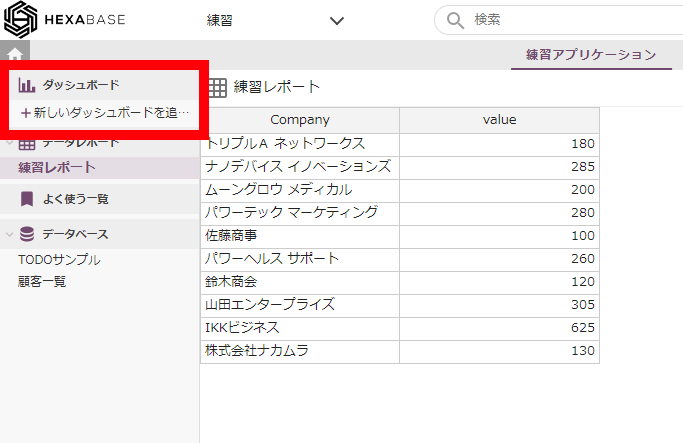
2. ダッシュボード名を入力して、「作成」ボタンをクリック。
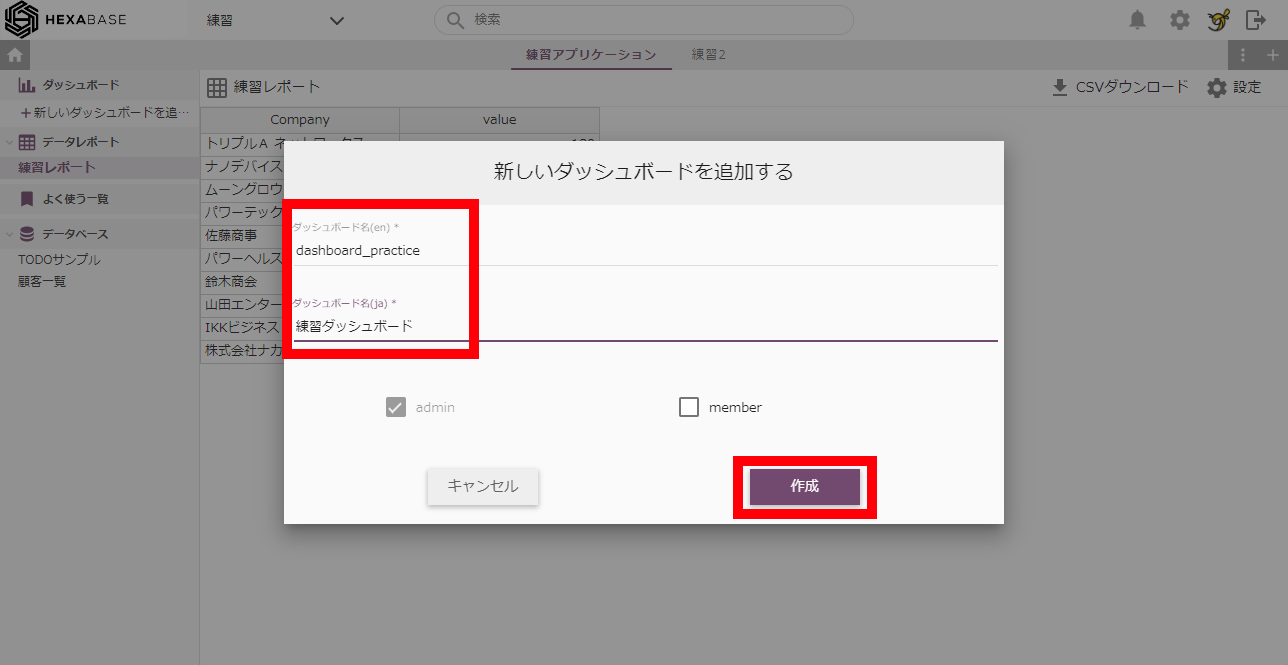
チャートを作りましょう
チャートを作成する場合、データレポートに最低でも 3 つのフィールドが必要です。
1. ダッシュボードを作ったら、今度はチャートを作ります。
2. 「新しいチャートを追加する」ボタンをクリック。
3. チャート名を入力して、グラフ化するデータレポートを選択。
4. 「新規チャートの作成」に次のように選択します。
- データレポート:練習レポー
- タイプ:棒グラフ
- X 軸:テキスト型のフィールドを選択 「company」
- Y 軸:数値型のフィールドを選択 「value」
- 系列:テキスト型のフィールドを選択 「Group」
- 配色:基本カラー
5. 全ての項目を設定したら、「作成」ボタンをクリック。
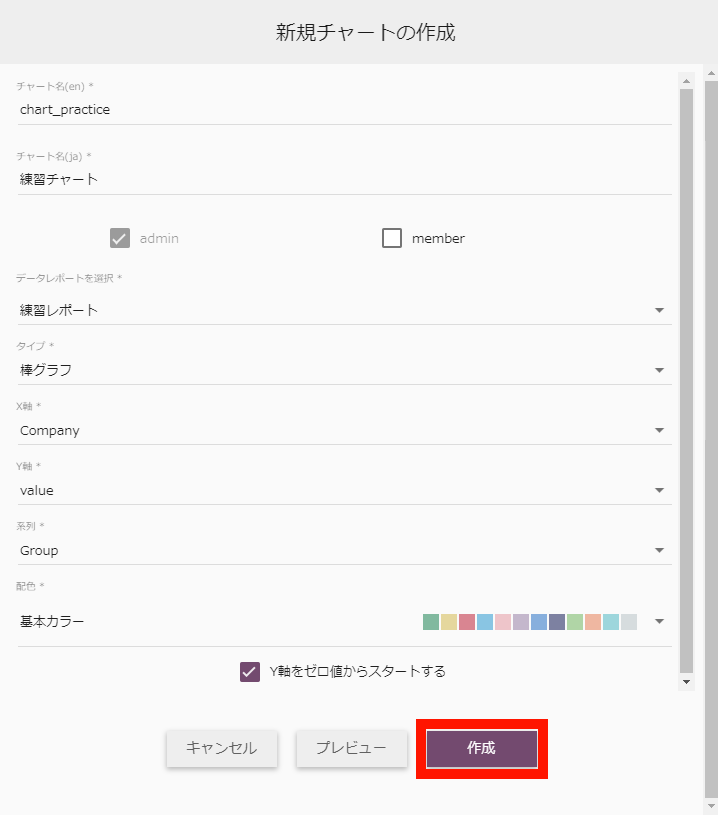
ボタンをクリックすると・・・完成!
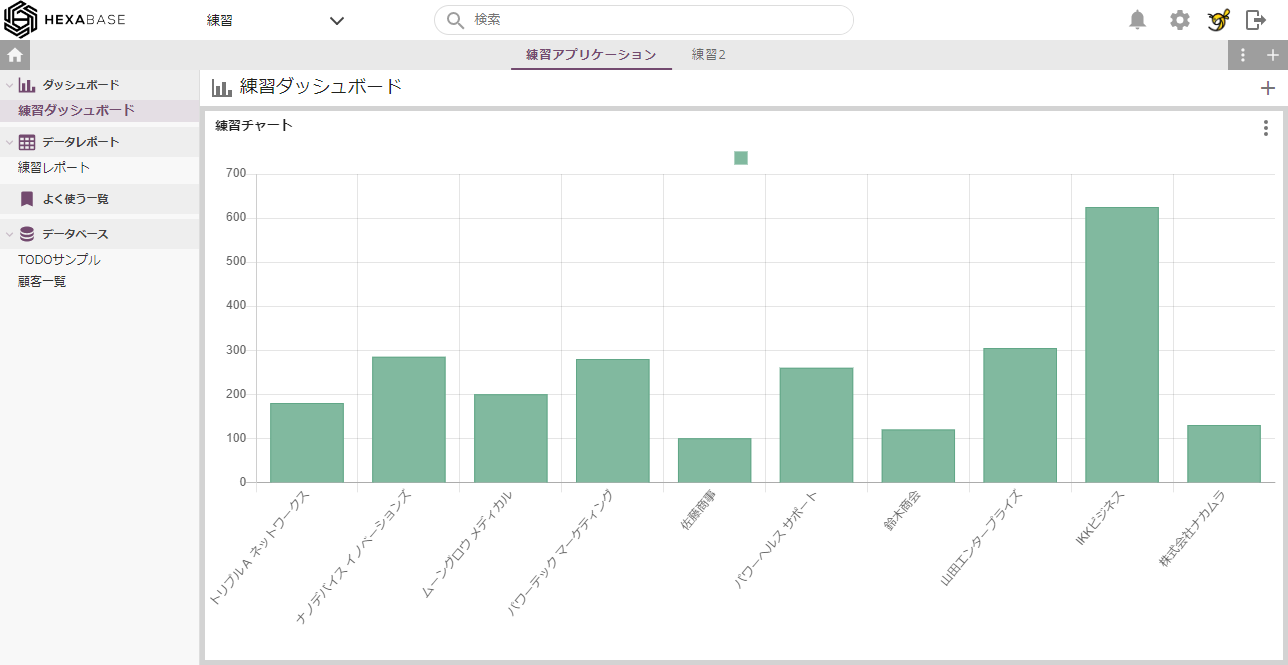
※「Y 軸」として選択できる項目は「数値」型だけです。
「X 軸」と「系列」の項目には、「数値」型のフィールドを選択することできません。フィールドの型は、データベース作成時に設定します。
2 番目のダッシュボードを作成する
1. 左側の「ダッシュボード」にマウスを重ねて、[⁝]設定ボタンをクリック。
2. メニューから「新しいダッシュボードを追加する」をクリック。
3. ダッシュボード名を入力して、「作成」ボタンをクリック。
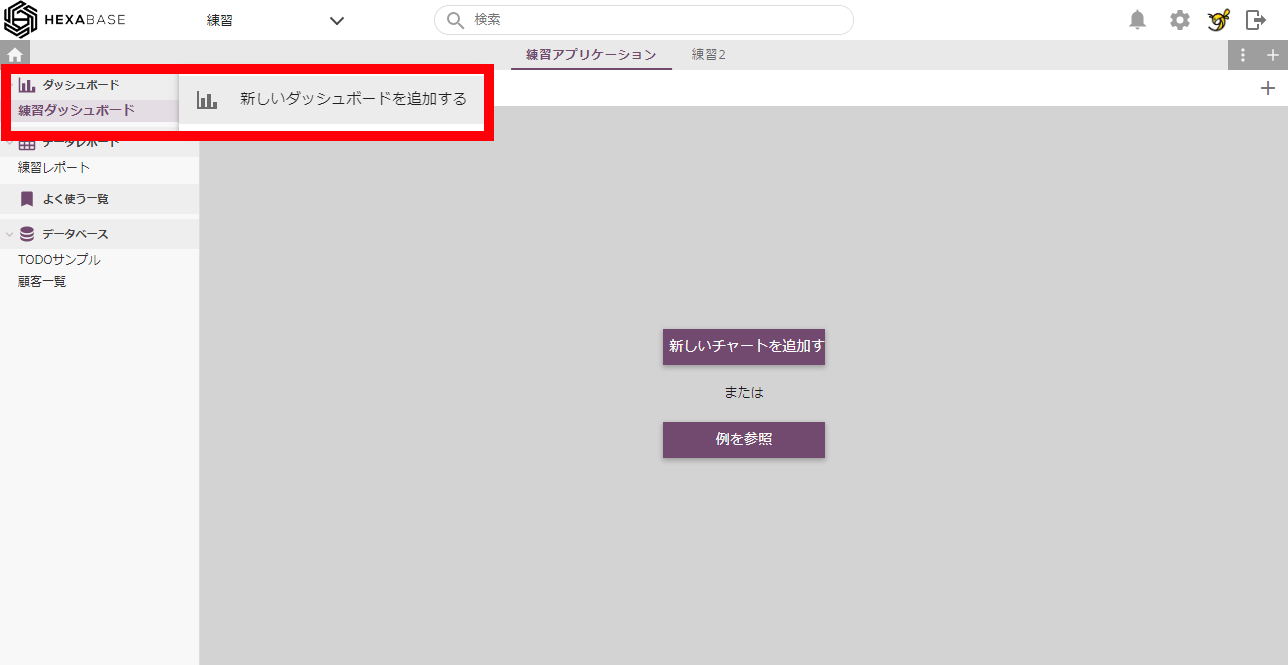
チャートの操作
新しいチャートの追加は、ダッシュボードの右上の[+]ボタンで行います。
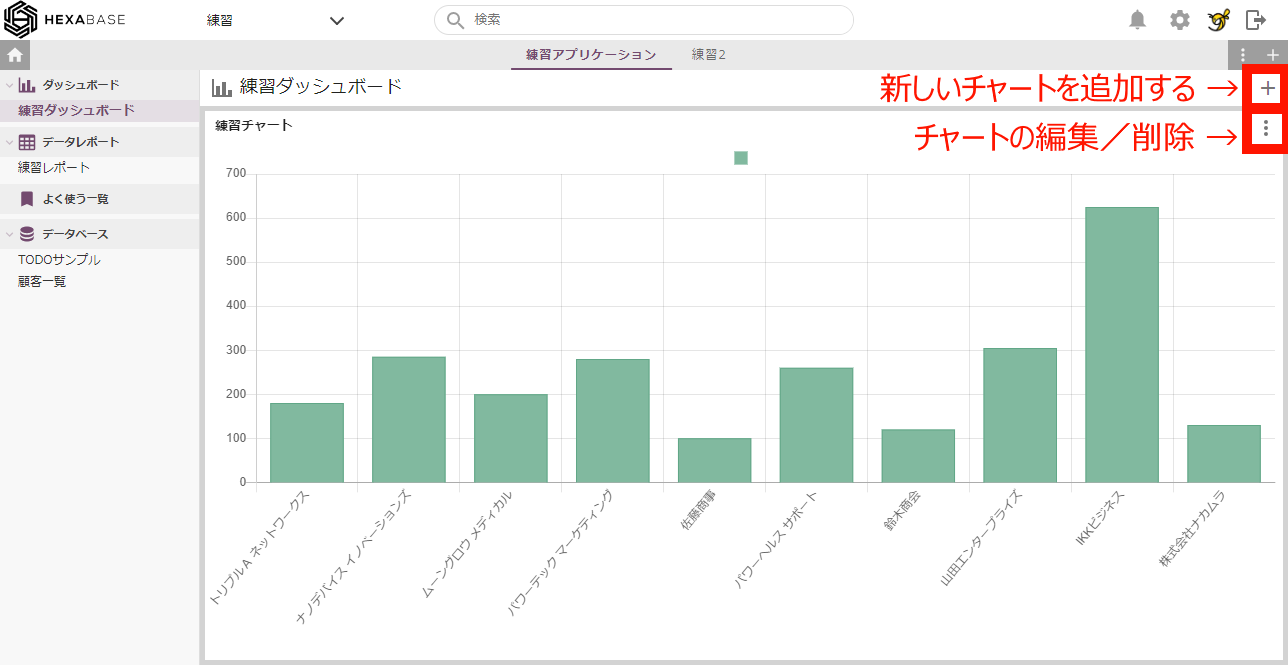
複数のチャートがある場合、境界のドラッグ&ドロップでレイアウトを変更できます。
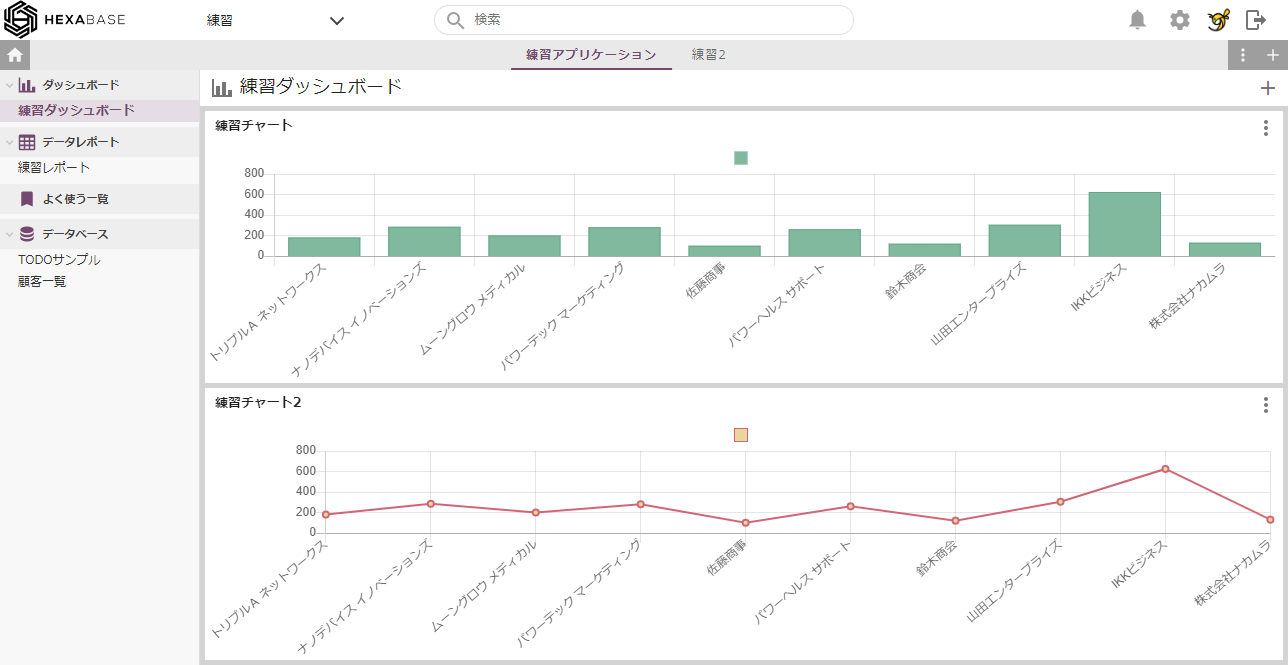
お疲れ様でした!
Hexabase 入門ガイドは、ここまでです。
Hexabase の基本的な操作を、駆け足で説明してきました。
管理画面をもっと使いこなしたいなら、管理画面リファレンスをご覧ください。